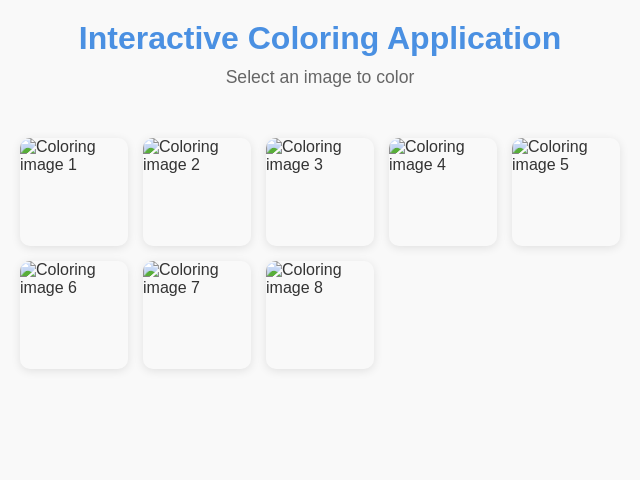Colorazione Interattiva
dettagli
riepilogo
Un'app interattiva semplice per colorare immagini, scegliere una tavolozza e salvare i tuoi lavori.
prompt
Crea una semplice applicazione di colorazione interattiva in inglese. Panoramica - Visualizza una selezione di miniature da immagini specifiche. - Consenti agli utenti di selezionare un'immagine, colorarla e salvare il lavoro. Prima Schermata - Mostra miniature piccole e facili da navigare di queste immagini: 1. URL 1 2. URL 2 3. URL 3 4. URL 4 5. URL 5 6. URL 6 7. URL 7 8. URL 8 - Assicurati che le miniature siano chiare e riconoscibili. Interazione con l'Immagine - Al momento della selezione di una miniatura, scarica e analizza il PNG per abilitare le funzionalità di colorazione. - Visualizza l'immagine in modalità schermo intero verticale. Angolo in Alto a Sinistra - Pulsante Indietro: - Visualizza una finestra di conferma prima di tornare alla schermata di selezione delle immagini. - Messaggio: 'Do you want to return to the image selection?' - Pulsante Salva: - Permette agli utenti di scaricare direttamente l'immagine colorata. Angolo in Alto a Destra - Mostra un grande cerchio rosso come colore predefinito (blu brillante). - Clicca per aprire una tavolozza di colori a schermo intero. Selezione del Colore - Mostra 24 colori vivaci come piccoli cerchi in una tavolozza a schermo intero. - Seleziona un colore e chiudi la tavolozza. Interazione di Colorazione - Rileva le aree all'interno dei confini dell'immagine. - Permetti il riempimento dell'area con il colore selezionato al clic/tocco. Funzione Tavolozza - Avvia al centro dello schermo. - Si chiude automaticamente dopo la selezione del colore.
prompt originale
Create a simple interactive coloring application: First screen: - Display thumbnails of the provided images (take exactly that images): 1. https://img.freepik.com/free-vector/hand-drawn-zoo-animals-illustration_23-2151199715.jpg 2. https://img.freepik.com/free-vector/hand-drawn-zoo-animals-illustration_23-2151199718.jpg 3. https://img.freepik.com/premium-vector/lion-giraffe-hand-drawn_185029-508.jpg 4. https://img.freepik.com/free-vector/hand-drawn-owl-outline-illustration_23-2149277379.jpg 5. https://img.freepik.com/free-vector/hand-drawn-fox-outline-illustration_23-2149272718.jpg 6. https://img.freepik.com/free-vector/hand-drawn-lion-outline-illustration_23-2149285355.jpg 7. https://img.freepik.com/free-vector/hand-drawn-penguin-outline-illustration_23-2150582038.jpg 8. https://img.freepik.com/free-vector/animal-doodle-outline-cute-giraffe_1308-81895.jpg - Thumbnails should be small and easy to navigate. After selecting an image: - Download and use the selected PNG to allow drawing on it, parsing contours if needed. - Display the chosen image full-screen vertically. - Top-left corner: - "Back" button: returns to image selection after confirmation dialog. - "Save" button: downloads the colored image. - Top-right corner: - Large red circle indicating the current selected color (default is bright blue). - On clicking the circle, display a fullscreen palette with 24 vibrant color options arranged as small circles. After selecting a color, close the palette. Coloring interaction: - Detect boundaries of image areas. - On click/tap within boundaries, fill the area with the selected color. Q: What specific functionalities should the confirmation dialog include when clicking the 'Back' button? A: A simple message asking if they want to return to the image selection. Q: How should the color selection palette be displayed and dismissed? A: On the center of screen.
riepilogo dei costi di generazione
nome del modello: claude-3-7-sonnet-latest
tempo di risposta: 69.85 sec.
token di risultato: 6,015
costo: $0.09262200